Когда дело доходит до типов видеофайлов, большинство людей может вспомнить несколько контейнеров видеофайлов, таких как AVI, MP4, MOV, WMV, FLV, MKV и т. Д. Как два самых популярных видеоформата, AVI и MP4 могут содержат цифровые видео- и аудиоданные в одном файле. Но вот вопрос: AVI против MP4, что лучше?
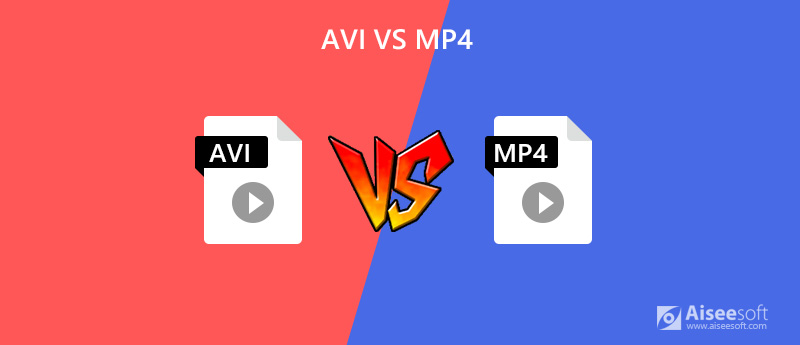
Прежде чем ответить на вопрос выше, давайте посмотрим, что такое AVI и MP4 на самом деле.
AVI, сокращение от Audio Video Interleave, представляет собой формат мультимедийного контейнера, в котором хранятся аудио и видео с различными кодеками. Этот контейнер позволяет пользователям синхронно воспроизводить видео и аудио. Впервые он был разработан Microsoft в ноябре 1992 года.
MP4 (MPEG-4, часть 14), как и AVI, также является форматом цифрового мультимедийного контейнера. Фактически это международный стандарт кодирования аудиовизуальных объектов. MPEG-4 Part 12 был разработан ISO / IEC и группой экспертов по кинематографии (MPEG) на основе формата файла QuickTime (также известного как MOV). В 2003 году была выпущена последняя версия MPEG-4 Part 14.
Теперь, когда вы знаете основную информацию об AVI и MP4, вам будет легко понять следующее сравнение. В этой части вы подробно узнаете различия между AVI и MP4.
По сравнению с большинством видеоформатов, AVI сжимает меньше данных видео и аудио. Вы даже можете получить несжатый файл AVI, если хотите. Между тем, для MP4 вполне нормально сжимать файлы при сохранении данных. В конце концов, это формат видео с потерями, целью которого является уменьшение размера файла. Но не волнуйтесь, это также делает MP4 переносимым и удобным для Интернета контейнерным форматом.
Из-за меньшего сжатия файлы AVI обычно больше и могут занимать больше места, чем файлы в FLV, RMVB и многих других видеоформатах. Что касается файлов MP4, они в большинстве случаев меньше по размеру, чем файлы AVI. Итак, если вам нужно сэкономить место, мы рекомендуем вам использовать формат MP4 или вы можете напрямую сжать файлы с помощью профессионального видеокомпрессора.
Несмотря на то, что AVI и MP4 являются форматами оболочки видео, они используют разные кодеки (AVI использует кодек DivX, MP4 использует кодек MPEG-4 AVC / H.264), что может вызвать разницу в качестве между AVI и MP4.
Файлы AVI могут быть без потерь, что обеспечивает более высокое качество воспроизведения для зрителей. Но это не означает, что MP4 имеет низкое качество, просто немного ниже, чем AVI, когда они хранят те же видеоданные. То есть, если размеры сохраняемых файлов одинаковы, MP4 на самом деле будет иметь лучшее качество.
| AVI | MP4 | |
| Поддерживаемые форматы видео | Практически все форматы | MPEG-2 Часть 2, MPEG-4 ASP, H.265 / HEVC, H.264 / MPEG-4 AVC, H.263, VC-1, Dirac и т. Д. |
| Поддерживаемые форматы аудио | Практически все форматы | MPEG-2/4 (HE) -AAC, MPEG-1/2 Layers I, II, III (MP3), AC-3, Apple Lossless (ALAC), ALS, SLS и т. Д. |
| Поддерживаемые кодеки | DivX,Xvid | MPEG-4, H.264 / AVC, H.265 / HEVC, а также MPEG-1, MPEG-2, WMV / VC-1, Real Video, Theora, VP8, VP9, MVC |
| Совместимые устройства | Устройства Microsoft, Игровые консоли | Практически все устройства |
| Поддерживаемые медиаплееры | Windows Media Player или другие проигрыватели на базе Windows | Почти все игроки |
Хотя и AVI, и MP4 являются распространенными видеоформатами, MP4 имеет более высокую совместимость, чем AVI. AVI чаще используется для медиаплееров на базе Windows или других устройств с соответствующими кодеками. Из-за большого размера файла многие портальные устройства и сайты потокового видео не поддерживают формат AVI. В этой ситуации нам нужно преобразовать AVI в MP4.
Здесь мы познакомим вас с двумя простыми методами конвертации видео.
Как универсальный конвертер видео, Видео конвертер Ultimate может не только помочь вам преобразовать любое видео с наилучшим качеством изображения, но также позволит вам легко редактировать и украшать ваше видео. Вы даже можете использовать его для добавления 3D-эффекта, добавления водяных знаков, сжатия видео, создания GIF из видео и многого другого.

112,518 Скачать
100% безопасность. Без рекламы.
100% безопасность. Без рекламы.


Если вы хотите избежать хлопот с установкой программного обеспечения на свой компьютер, вы можете попробовать Aiseesoft Бесплатный онлайн видео конвертер, который представляет собой полностью бесплатный онлайн-инструмент для конвертации, который поддерживает преобразование различных видеоформатов, таких как MP4, AVI, MOV, MTS, M2TS, MKV, FLV, WMV и т. д., с помощью 3 простых шагов. Самое приятное то, что он совместим как с Mac, так и с ПК с Windows. Не будет вирусов, рекламы или дополнительных сборов. Выполните следующие действия, чтобы изменить формат с AVI на MP4.
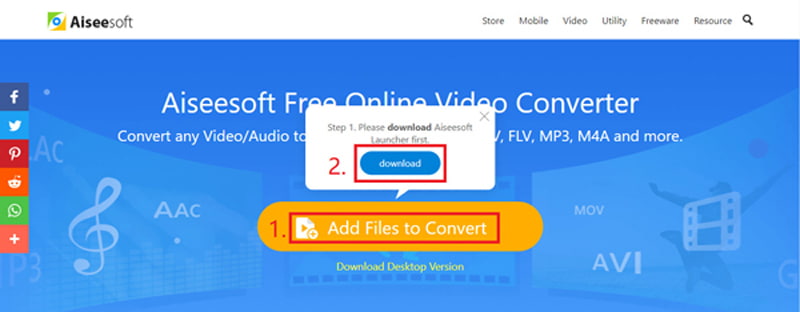
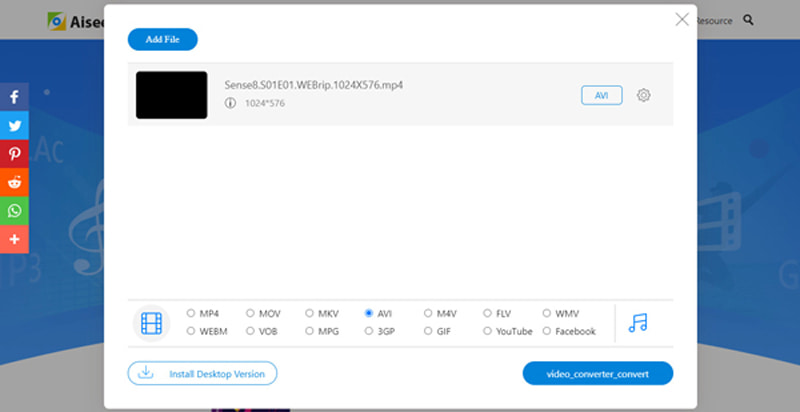
1. Могу ли я загрузить AVI на YouTube?
Да, ты можешь. YouTube поддерживает следующие форматы: MOV, MPEG4, AVI, WMV, MPEG PS, FLV, 3GPP и WebM. Но если ваш файл AVI слишком велик, вам может потребоваться сжать видео на меньший размер.
2. Как воспроизводить видео в формате AVI и MP4 на моем компьютере?
MP4 можно воспроизводить практически на любом медиаплеере или устройстве. Итак, давайте сосредоточимся на AVI. К играть в AVI на Mac или Windows, вам лучше использовать мощный плеер, например Blu-ray плеер Aiseesoft, который может воспроизводить файлы AVI с качеством изображения и звука без потерь.
3. Может ли iPhone воспроизводить видео в формате AVI?
Вы не можете напрямую просматривать видео AVI на iPhone, iPad или других устройствах Apple. Чтобы решить эту проблему, вы можете конвертировать AVI в iTunes сначала, а затем синхронизируйте файлы AVI на свой iPhone.
Заключение
В этом посте у нас есть сравнил AVI и MP4 в деталях. Если вам нужно конвертировать файл AVI или MP4, вы можете дать Видео конвертер Ultimate or Aiseesoft Бесплатный онлайн видео конвертер попытка. Мы искренне надеемся, что вам понравилась статья и вы узнали что-то новое. Если у вас есть дополнительные вопросы, оставьте нам сообщение.
Конвертировать AVI
1.1 Конвертер AVI 1.2 Конвертер AVI Mac 1.3 AVI в MP4 1.4 AVI против MP4 1.5 AVI для WMV 1.6 AVI для MOV 1.7 AVI в MPEG 1.8 AVI в 3GP 1.9 AVI для XviD 1.10 AVI в MP3 1.11 AVI для WMA 1.12 AVI для iTunes 1.13 AVI на DVD 1.14 AVI для iPhone
Video Converter Ultimate — отличный видео конвертер, редактор и энхансер для преобразования, улучшения и редактирования видео и музыки в 1000 и более форматах.
100% безопасность. Без рекламы.
100% безопасность. Без рекламы.